|
引用 | 編輯
lovet76520
2010-03-18 23:55 |
樓主
▼ |
||
|
之前用過一陣子LogMein免費版,覺得不錯用,但現在發現這個程式在控制端的畫面更新得快多了 而且還可以把遠端電腦的聲音傳送到控制端的PPC上來,整個非常流暢! 廢話不多說,首先先下載下面的檔案 點此下載及閱讀須知 本程式為綠色環保版,免費使用! 下載完後直接把資料夾放進PPC,這時候還不用馬上執行,因為要先在被控制端的電腦上作些設定 「開始」→「我的電腦」按右鍵→「內容」→選擇「遠端」分頁 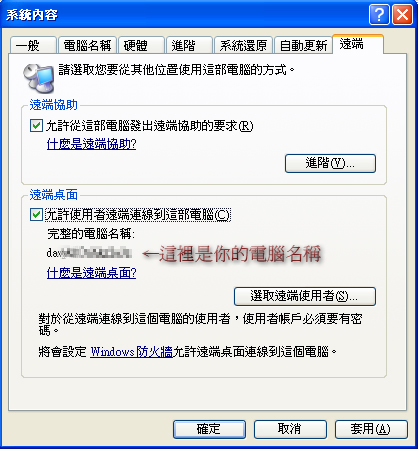 看到以上畫面後勾選"允許使用者遠端連線到這部電腦",並記下你的電腦名稱 如果你的電腦沒有設登入密碼,就要到「開始」→「我的電腦」→「控制台」→「使用者帳戶」 進到裡面當然就是要建立使用者的密碼了。完成之後,電腦端的設定到此為止,簡單吧 緊接著就可以執行PPC中剛放進來的程式,開啟後,先按右下角「選項>>」(建議先橫屏) 在「一般」分頁先輸入電腦名稱、使用者名稱及密碼即可 電腦那欄在區網內可直接鍵入剛剛的電腦名稱,否則必須輸入IP位址 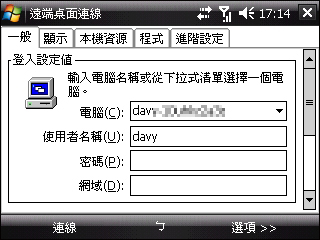 我在「顯示」分頁中的設定,因為PPC是小螢幕,所以還是選小一點 最小只有到640x480(VGA螢幕就完美了,但我的只有QVGA...) 色彩我仍用高彩(16位元),因為我試過用高彩速度還是很快 另外,我把連線列關了,因為會擋到視窗看了很礙眼  「本機資源」方面,最好是照我的做... 聲音傳到控制端,這功能LogMein免費版好像沒有 其次是鍵盤,不在PPC上輸入會很麻煩 但如果把連線列關掉又放全螢幕的話,就無法輸入了(用講的不清楚,等下試了就知道) 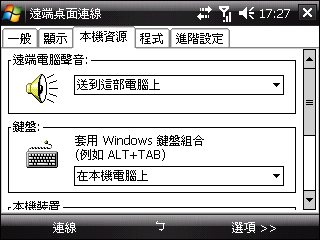 「程式」分頁自由設定吧 「進階設定」這裡,我幾乎都勾選了,沒問題 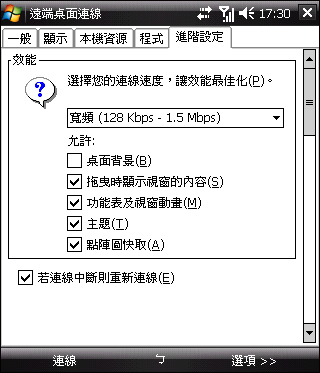 都橋好了之後就可以按左下角「連線」啦 名稱密碼都無誤的話,馬上就會看到...被控端的畫面!(此時被控端會跳到切換使用者的畫面) QVGA的螢幕只能看到一小角Orz...(全螢幕) 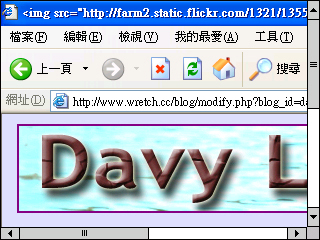 成功的連上線之後,就可以打開硬碟內的音樂聽聽,聲音是不是都傳進來了呢 [此文章售價 10 雅幣已有 88 人購買]若發現會員採用欺騙的方法獲取財富,請立刻舉報,我們會對會員處以2-N倍的罰金,嚴重者封掉ID!
|
|||
|
引用 | 編輯
chwang413
2010-03-22 23:07 |
4樓
▲ ▼ |
|
Thanks for your sharing ......................................
|
|
|
引用 | 編輯
millertime2
2010-04-26 12:26 |
5樓
▲ ▼ |
|
感謝分享喔...好東西
|
|